האם אתה שומע פעם צפצוף באוזניים מדי פעם? זה נקרא טינטון. בתרחיש הגרוע ביותר, זה נובע ממצב בסיסי, אבל זה בדרך כלל בגלל הגיל. האוזניים שלך לא ישארו צעירות לנצח, וככל שתזדקן, תשמע את הצפצופים האלה. אבל האם אי פעם תהיתם כמה אובדן שמיעה הקשור לגיל חווית?
כיצד לקבל בדיקת שמיעה בחינם בטאבלט של סמסונג
במקום ללכת לאיזה מרכז שבו הם עלולים לחייב אותך יתר על המידה, למה לא לקבל בדיקת שמיעה בחינם מהטאבלט או הטלפון של סמסונג? לא קל למצוא את ההגדרות, אבל בכמה לחיצות תוכל לבצע את בדיקת השמיעה שלך. פתח את הטאבלט הגדרות אפליקציה ועבור אל נשמע.
החלק מעט למטה והקש על איכות צליל ואפקטים. הקש התאם סאונד. נניח שאין לך זמן לבצע את בדיקת השמיעה אבל רוצה שהטאבלט של סמסונג שלך ישפר את הצליל בהתאם לגילך. אם תקיש על גלגל השיניים, תראה כמה טוב אתה שומע עם ובלי Adapt Sound. תראה גרף של כמה טוב השמיעה שלך צריכה להיות עם צלילים גבוהים ונמוכים.
הקווים הכחולים הבהירים ביותר הם כאשר ה-Adapt Sound כבוי, והקווים הכחולים הכהים יותר כאשר התכונה כבויה.
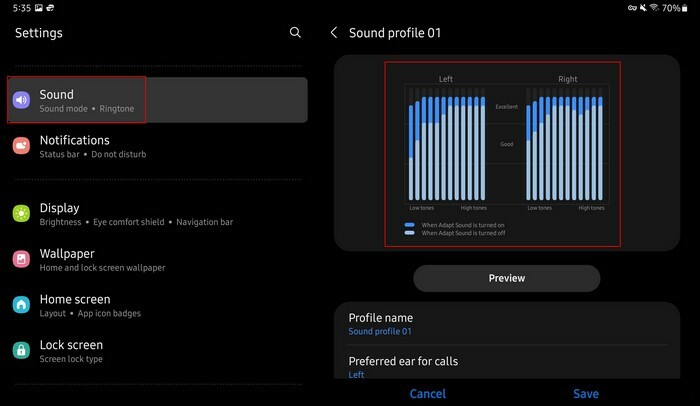
בדיקת השמיעה שלך
נניח שיש לך זמן לבדוק את השמיעה שלך; הקש על הכפתור בתחתית (
בדוק את השמיעה שלי). הטאבלט שלך יבקש ממך לחבר את האוזניות שלך, והבדיקה תתחיל ברגע שתעשה זאת. תשמע סדרה של צפצופים, והטאבלט ישאל אותך אם אתה יכול לשמוע אותו. אם לא תענה בכנות, ברור שלא תקבל תוצאות מדויקות. פרופיל אקולייזר אישי ייווצר עבורך בזמן שתענה על השאלות.בעת ביצוע בדיקת השמיעה, וודא שאתה נמצא במקום שקט ותן לעצמך לפחות כמה שניות לפני שתענה. הבדיקה תימשך מספר דקות, וכאשר היא תסתיים, היא תיצור פרופיל כך שתוכל להוסיף את האפשרות הקיימת כבר לרשימת Adapt Sound.
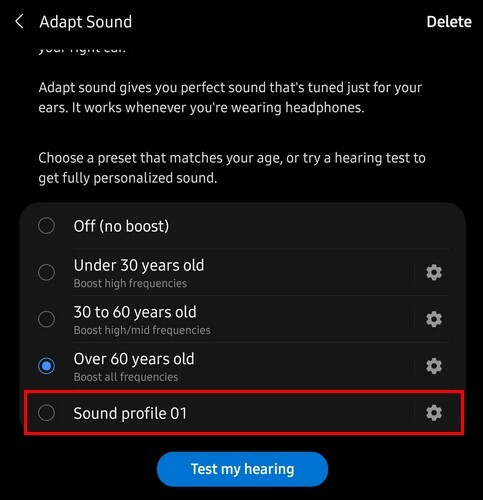
אתה יכול לבדוק עד כמה הצליל של הטאבלט שלך ישתפר על ידי שמיעת חלק מהמוזיקה האהובה עליך. לדוגמה, אתה יכול להתחיל להאזין למוזיקה ב-Spotify. לאחר שתתחיל את המוזיקה, פנה אל Adapt Sound והאזנה לה ללא הגברת הסאונד ולאחר מכן איתה בהתאם לגילך. אבל אתה יכול גם לבחור את הפרופיל שבדיקת השמיעה יצרה עבורך. אתה בהחלט הולך להבחין בהבדל.
אם תחזור לאיכות סאונד ואפקטים, תוכל גם להפעיל אפשרויות סאונד אחרות כגון Dolby Atoms ו-Dolby Atoms למשחקים, שם תוכל לקבל צלילי Dolby באופן אוטומטי כשאתה משחק במשחקים. זוהי תכונה נהדרת מכיוון שאתה יכול ליהנות מהמוזיקה שלך אפילו יותר מבלי להתקין אפליקציות של צד שלישי.
לאחר יצירת הפרופיל שלך, תוכל לגשת אליו בכל עת, להגדיר אותו מחדש, לבחור את האוזן המועדפת לשיחות ולתת לפרופיל שלך שם. הקש על כפתור התצוגה המקדימה כדי לשמוע עד כמה Adapt Sound שיפר את האודיו של המכשיר שלך. תראה הודעה המבקשת ממך להשמיע מוזיקה כדי לשמוע את ההבדל, אך תוכל גם לצפות בתצוגה מקדימה של השיפור על ידי הקשה על הכפתורים למטה. הכפתור המותאם אישית יאפשר לך לשמוע את שיפורי האודיו, וללחצן המקורי יהיה השמע ללא השיפורים.
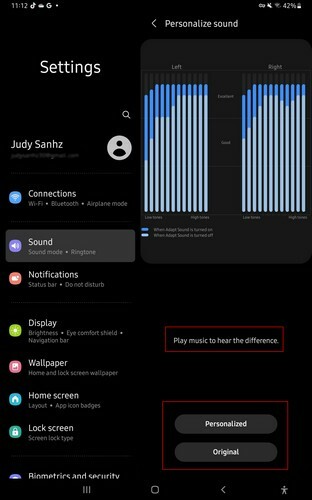
כיצד לגשת ל-Adapt Sound מטלפון סמסונג גלקסי שלך
מכיוון שכנראה תשתמש בטלפון שלך ולא בטאבלט שלך. להלן השלבים לגישה ל-Adapt Sound מטלפון סמסונג גלקסי שלך. עבור אל הגדרות, ולאחר מכן צלילים ורעידות. כעת הקש על איכות צליל ואפקטים; אתה אמור למצוא את האפשרות Adapt Sound בתחתית. החלק מטה ותוכל לבחור לאיזה טווח גילאים אתה נופל. אתה יכול לבחור מבין אפשרויות כגון:
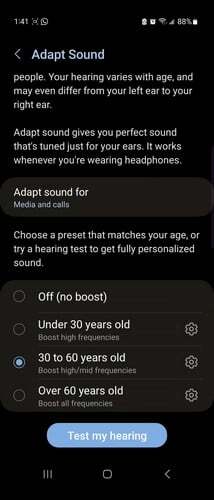
- כבוי (ללא חיזוק)
- מתחת לגיל 30
- בני 30 עד 60
- מעל גיל 60
לחצן בדוק את השמיעה שלי יהיה מתחת לאפשרויות אלה-
לקריאה נוספת
כל עוד אנו עוסקים בנושא אודיו, אם עדיין מתחשק לך לקרוא, אולי תרצה לבדוק כמה מאמרים מועילים המכסים כיצד ניתן לאפס את הגדרות השמע עבור Windows 11 ומה אתה יכול לעשות אם יש אין שמע בחדר הבריחה עבור המציג ב-Microsoft Teams.
אז יש את המאמר שיכול להראות לך כיצד לתקן אודיו של Bluetooth שלא עובד ב-Windows 11. ולפעמים שבהם אתה רוצה לשים קצת מוזיקת רקע בפגישת הזום שלך כדי שלא תצטרך להתמודד עם השקט הלא נוח הזה, הנה כיצד לשתף את האודיו של המחשב שלך.
סיכום
כאשר אתה משתמש בשיפורי אודיו, אתה מפיק יותר מהשמע. עם Adapt Sound בטאבלט של סמסונג, תבחין בהבדל בין שימוש ולאי שימוש בו. אם אתה משתמש בתכונה בטלפון שלך, תישאל איזו אוזן אתה מעדיף כשתענה לשיחות שלך. אתה יכול אפילו לצפות בתצוגה מקדימה של השיפורים על ידי שמיעת אודיו עם ובלי השיפורים.
האפשרות קבורה בהגדרות המכשיר שלך, אבל ברגע שאתה יודע היכן היא נמצאת, קל למצוא אותה. שמתם לב להבדל בשימוש בצליל Adapt? הודע לי בתגובות למטה, ואל תשכח לשתף את המאמר עם אחרים ברשתות החברתיות.